Содержание
Как подключить диммер — описание применения и монтаж диммера (115 фото)
Теперь для получения приглушенного полумрака в комнате не надо выкручивать лампочки или прикрывать люстру плотной тканью — достаточно приобрести диммер и настроить интенсивность освещения. С его помощью можно не только экспериментировать с затемненностью, но и существенно экономить потребляемую электроэнергию.
Тем, кто не знаком с таким современным чудом электротехники, приглашаем подробнее узнать функциональность, принцип работы и схему для подключения диммера.
Краткое содержимое статьи:
Что это такое?
Достаточно один раз посмотреть на фото диммера, чтобы понять, что внешне он сильно похож на всем знакомый выключатель: такая же форма, пластмассовый корпус и разъемы для подключаемых проводов. Отличие одно — вместо прямоугольной клавиши поворотная кнопка, несколько одинаковых или сенсорная панель.
Именно эти дополнения расширяют возможности и функции устройства. Например, современные сенсорные или кнопочные диммеры способны:
Например, современные сенсорные или кнопочные диммеры способны:
- Настраивать интенсивность света, при этом не нанося вред проводке, лампам;
- Продлевать срок службы лампочек;
- Существенно экономить потребленную электроэнергию за счет снижения нагрузки на сеть;
- Снижать риск короткого замыкания, разрыва или перегревания проводки, так как мощность и сила тока доводятся до минимума.
Есть лишь один недостаток — высокая цена, которая окупается через несколько месяцев сниженными суммами в квитанциях за свет. Многих пугает также неизвестность прибора, но на самом деле, принцип работы диммера безопасный и понятный каждому, кто проходил в школе курс физики.
Как работает диммер
Принцип работы устройства несложный и объясняется основными элементами конструкции — динистором и симистором, которые способны ограничивать силу поступающего тока в обе стороны от прибора.
В итоге, воспользовавшись регулятором, можно настроить подходящую мощность. Важен и момент плавность переключения, за что отвечает специальное приспособление «отсечка фазы».
Важен и момент плавность переключения, за что отвечает специальное приспособление «отсечка фазы».
Каким бывает регулятор
Современные рынки предлагают несколько видов диммеров. В основном деление происходит по типу регулятора:
- Поворотные, в которых регуляция интенсивности освещения возможна через круглую поворотную ручку.
- Кнопочные, с одной или несколькими кнопками на сенсорном экране, предлагающими несколько вариантов пропускаемой мощности.
Также разнятся устройства по форме (круглые, квадратные, прямоугольные), количестве регулируемых светильников (от одного до четырех), цвету, материалу и многому другому, что существенно не влияет на их эксплуатацию.
Как выбрать подходящий
Представленный ассортимент порождает закономерный вопрос: какой диммер лучше выбрать? Помогут с ответом полезные советы:
- Стандартный диммер подходит только для галогенных ламп и ламп накаливания, для светодиодов необходимо подбирать специальные устройства.

- Максимальная нагрузка должна превышать существующее напряжение в сети.
- Хорошо зарекомендовали себя производители «Berker», «Bironi», «Simon».
Особенности подключения
Как таковых, особых моментов, как подключить выключатель с диммером, нет — процесс монтажа идентичен стандартной розетке или простому выключателю.
Алгоритм выглядит следующим образом:
- Отключить подачу питания в квартире или доме (во всех помещениях сразу).
- Проверить мультиметром или индикаторной отверткой отсутствие электричества в конкретной линии.
- Если требуется заменить старый выключатель на устройство с регуляцией, необходимо освободить коробку от имеющегося прибора (снять защитную крышку, выкрутить болты или убрать зажимы, отсоединить фазу, ноль и заземление, вытащить корпус).
- Если необходимо вставить диммер на новое место, то потребуется подготовить монтажную коробку (нанести разметку, проштробить отверстие и каналы для подходящей проводки, удалить пыль, вставить подрозетник, вывести проводку).

- В пустой подрозетник вставить заднюю часть диммера.
- Соединить фазу с фазой, ноль с нулем, а заземление с заземлением.
- Проверить прочность соединений, установить клеммы.
- Зафиксировать декоративную крышку.
- Проверить работоспособность.
Заменив стандартный выключатель на диммер, можно не только обзавестись интересной современной диковинкой, но и добавить в жизнь комфорта, снизить расходы. Осталось только подобрать подходящее устройство и приступить к монтажу.
Фото диммера
Вам понравилась статья? Поделитесь 😉
Как подключить диммер
Опубликовано:
Содержание
- Принцип работы и подключение диммера
- Схемы подключения диммера
- Схема выключателя с диммером
- Схема подключения проходного диммера
Принцип работы и подключение диммера
Принцип работы устройства основан на «отсечке фазы» питающего напряжения. Проще говоря, на лампу подается не полная синусоида напряжения сети, а только усеченная ее часть. В этом случае увеличивается глубина пульсации ламп накаливания. Глаза не воспринимают такую пульсацию, так как нить накала имеет инерционность.
Внешний вид диммера без декоративной крышки
Но в случае минимальной яркости ламп установленной регулятором, иногда можно увидеть мерцание лампы. Регулирующим элементом устройства в основном являются симисторы (встречно включенные тиристоры) регулирующие уровень переменного напряжения на лампах.
Диммеры могут иметь регулятор на потенциометре или быть с сенсорной, кнопочной регулировкой. Некоторые электрики утверждают, что такие регуляторы яркости ламп дают хорошую экономию электроэнергии до 15%. Давайте разберемся с таким утверждением.
Давайте разберемся с таким утверждением.
Да, действительно при минимальном уровне яркости напряжение уменьшается по амплитуде, ток остается постоянным (сопротивление нити накала не сильно изменяется при уменьшении нагревании накала), и следовательно мощность потребления лампы уменьшается на 15%.
Диммер подключается последовательно с лампами
Однако не нужно забывать, что диммер включен в электрическую цепь последовательно с лампами накаливания (делитель напряжения) и на нем имеется падение напряжения 15%, то есть на лампы подается напряжение меньше 200 В. Даже при полностью выведенном потенциометре, яркость свечения ламп будет меньше, чем при 220 В сети без регулятора. В этом случае вы увеличиваете мощность ламп на эти же 15%.
Ведь не все время вы используете небольшую яркость, когда-то включаете полную яркость ламп. Вывод один никакой экономии при использовании этих устройств в электроэнергии нет, их приобретают только для удобства пользования освещением. Диммеры выбирают с запасом мощности на 30%, чтобы он не работал на пределе своей мощности и не перегревался.
Схемы подключения диммера
Человек, подключавший обычный выключатель без труда подключит и регулятор освещения. Регулятор своим видом и креплением мало чем отличается от выключателя. Устанавливается он в такой же подрозетник и крепится такими же лапками, как при установке розетки и выключателя . Перед тем как подключить диммер вместо выключателя, нужно снять старый выключатель.
В первую очередь выключаем электрическую цепь вводным или групповым автоматом и проверяем отсутствие фазы исправным индикатором. Далее снимаем декоративную крышку, ослабляя винты крепления лапок, и вытаскиваем выключатель. Откручиваем провода от выключателя и разводим их стороны.
Теперь нам нужно определить подходящую фазу индикатором для правильного подключения диммера. Включаем вводной автомат и проверяем наличие фазы индикатором на одном из проводов, затем отключаем напряжение сети с проверкой на отсутствие сети индикатором. Берем регулятор, подключаем фазовый провод к клемме с вертикальной стрелкой.
Как правильно подключить диммер
А провод, идущий к лампам через распределительную коробку, подключаем к другой клемме с обозначением наклонной стрелкой. Регулятор подключается последовательно с лампами. Помните, что диммеры предназначеные для ламп накаливания (галогенных) не работают со светодиодными и люминесцентными лампами. Для них есть другие регуляторы.
Схема выключателя с диммером
Такое сочетание устройств достаточно удобно для управления освещением в спальне, детской комнате. Выключатели устанавливаются последовательно, перед регулятором освещения.
Если выключатель поставить у дверей, а регулятор у изголовья кровати, то при входе в спальню можно включить свет, а лежа в кровати установить необходимую яркость освещения.
Схема подключения проходного диммера
Проходные выключатели с диммером устанавливают в проходных и длинных помещениях.
Схема подключения диммера с проходными выключателями
Эта схема позволяет включать и выключать освещение проходными выключателями с различных мест с регулировкой яркости освещения в помещении.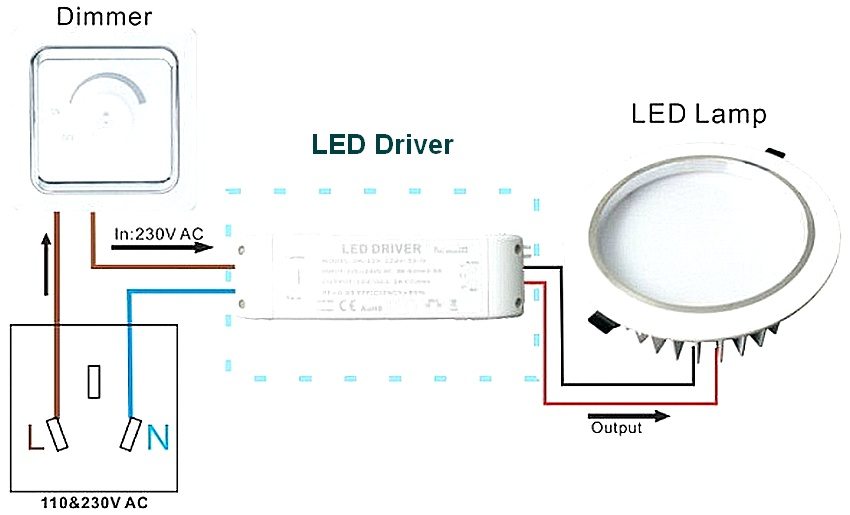
Помогла вам статья?
Подключение к Wi-Fi Smart Dimmer Switch
Главная страница решений
База знаний CE Smart Home и часто задаваемые вопросы
Интеллектуальный диммер Wi-Fi — WF500D
Существует два метода настройки: режим EZ (обычный режим) и режим AP, описанные ниже.
Во-первых, убедитесь, что ваш телефон/планшет, используемый для подключения смарт-устройств, подключен к вашей сети Wi-Fi 2,4 ГГц.
- Устройства CE Smart Home требуют подключения к диапазону 2,4 ГГц.
- Соединение по умолчанию — Нормальный режим/режим EZ, однако, если соединение Нормальный/Режим EZ не удается, попробуйте подключиться в режиме AP.
- Если у вас есть двухдиапазонный маршрутизатор с диапазоном 2,4 ГГц и диапазоном 5 ГГц в одном SSID (имя сети), используйте для подключения режим точки доступа.
- Если у вас есть двухдиапазонный маршрутизатор с диапазоном 2,4 ГГц и диапазоном 5 ГГц с отдельными SSID (сетевыми именами) и первоначальная ошибка подключения, убедитесь, что вы подключены только к диапазону 2,4 ГГц.
 Если снова не удается установить соединение, попробуйте подключиться в режиме точки доступа.
Если снова не удается установить соединение, попробуйте подключиться в режиме точки доступа.
После подключения переключателя включите переключатель воздушного зазора в положение ON (вправо).
Если светодиодный индикатор начинает быстро мигать более ~10 секунд, это означает, что коммутатор уже находится в обычном/режиме сопряжения EZ, и вам не нужно выполнять «5 нажатий, удерживать 6-й шаг», чтобы перевести коммутатор в режим сопряжения.
Если светодиодный индикатор несколько раз мигает после включения воздушного зазора, а затем останавливается: это нормально, но диммер НЕ находится в режиме сопряжения; выполните следующие действия, чтобы перевести коммутатор в режим сопряжения и выполнить подключение.
Выключатели освещения — нормальный/режим EZ:
Светодиодный индикатор сопряжения (в нижней части диммера) должен быстро мигать (2 раза в секунду) при инициализации соединения в обычном режиме.
Проверьте настройки телефона/планшета, чтобы убедиться, что вы подключены к диапазону Wi-Fi 2,4 ГГц.
Если после подключения диммера и включения переключателя воздушного зазора светодиодный индикатор не начинает автоматически [последовательно] мигать, выполните следующие шаги, чтобы инициализировать быстро мигающий светодиодный индикатор:
- Убедитесь, что переключатель воздушного зазора в нижней части диммера включен.
- Быстро нажмите верхнюю кнопку манипулятора 5 раз подряд. При шестом нажатии нажмите и удерживайте в течение 5-8 секунд и отпустите, как только вы увидите, что светодиодный индикатор быстро мерцает / мигает (это очень тонко). После отпускания подождите 5 секунд, после чего светодиод должен начать быстро мигать.
Когда светодиодный индикатор начнет быстро мигать, в приложении CE Smart нажмите «Добавить устройство», нажмите выключатели, введите имя сети Wi-Fi 2,4 ГГц и соответствующий пароль сети 2,4 ГГц (с учетом регистра), нажмите «Далее», подтвердите быстро мигает, нажмите «Далее», чтобы подключить коммутатор.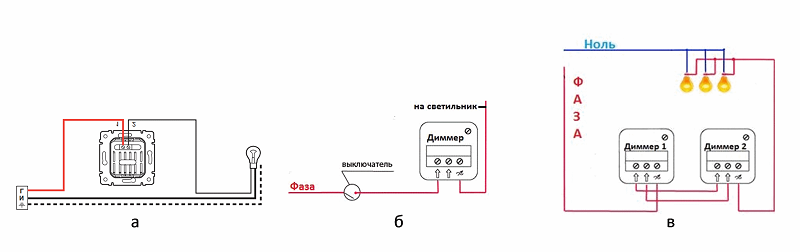 Во время подключения светодиодный индикатор перестает мигать. Это нормально.
Во время подключения светодиодный индикатор перестает мигать. Это нормально.
См. советы ниже, если у вас возникли проблемы с миганием светодиодного индикатора на Smart Dimmer:
- Светодиод начнет быстро мигать через 3-5 секунд после отпускания манипулятора. Убедитесь, что вы даете ему время, чтобы начать мигать.
- Мерцание, которое вы ищете (которое сигнализирует вам о том, что нужно отпустить удержание), очень тонкое; не удерживайте весло более 10 секунд.
- Попробуйте считать вслух, удерживая 6-е нажатие до «шесть-1000» — быстро нажмите верхнюю кнопку 5 раз, при шестом нажатии и удерживайте, считая 1-1000, 2-1000, 3-1000, 4-1000, 5-1000 , 6-1000. Отпустите и подождите 5 секунд, пока светодиод не начнет мигать.
- Если вы пытаетесь выполнить процесс более одного раза, держите переключатель воздушного зазора включенным между попытками.
Выключатели освещения — РЕЖИМ AP :
Светодиодный индикатор должен медленно мигать (1 раз каждые 2 секунды) при инициализации соединения.
Чтобы попытаться подключиться в режиме точки доступа, выполните следующие действия:
Сначала убедитесь, что светодиод на коммутаторе быстро мигает; если вам нужна помощь на этом шаге, пожалуйста, посмотрите выше в «нормальный/режим EZ», чтобы узнать, как заставить переключатель быстро мигать.
Как только светодиод быстро начнет мигать на переключателе, вы завершите описанный ниже процесс; цель состоит в том, чтобы светодиодный индикатор переключателя медленно мигал (1 раз каждые 2 секунды):
- Быстро нажмите верхнюю кнопку переключателя 5 раз подряд. При шестом нажатии нажмите и удерживайте в течение 5-8 секунд и отпустите, как только вы увидите, что светодиодный индикатор быстро мерцает / мигает (это очень тонко). После отпускания подождите 5 секунд, после чего светодиод должен начать медленно мигать .
- После того, как светодиодный индикатор начнет медленно мигать, откройте приложение CE Smart, нажмите «Добавить устройство», нажмите выключатели света, введите имя сети Wi-Fi 2,4 ГГц и соответствующий пароль сети 2,4 ГГц (с учетом регистра), нажмите «Далее», затем в окне в правом верхнем углу выберите «EZ Mode», затем AP Mode .
 Убедитесь, что индикатор медленно мигает, и нажмите «Далее», чтобы продолжить.
Убедитесь, что индикатор медленно мигает, и нажмите «Далее», чтобы продолжить. - Появится всплывающее сообщение, нажмите «Перейти к подключению» или «Подключиться сейчас». Вы попадете в настройки Wi-Fi, чтобы подключиться к имени точки доступа Wi-Fi диммера.
- Найдите имя точки доступа устройств «CESmart-xxxx» или «SmartLife-xxxx» и коснитесь для подключения.
- Подождите 5-10 секунд, чтобы убедиться, что он подключен. После подключения к сети Wi-Fi устройства вернитесь к приложению CE Smart, и подключение начнется.
Во время подключения светодиодный индикатор диммера перестает мигать. Это нормально.
Если не удается подключиться ни в одном из режимов, см. следующую статью:
Ошибка подключения устройства, рекомендуемые настройки маршрутизатора
Если у вас по-прежнему возникают проблемы с подключением, свяжитесь с нами и укажите:
- Тип устройства, которое вы не можете подключить
- Марка/модель вашего телефона/планшета, на который вы пытаетесь установить устройств на
- Марка/модель вашего маршрутизатора и вашего интернет-провайдера
Установка Smart Dimmer Switch
– Brilliant
Установка и настройка
В большинстве домов установка диммерного выключателя Brilliant представляет собой простой процесс, который занимает около 15–30 минут в зависимости от вашего опыта установки выключателя света. Прокрутите вниз, чтобы найти руководства по установке, электрические схемы, видеоролики по устранению неполадок и многое другое. Загрузите мобильное приложение Brilliant для пошаговой установки и простой настройки.
Прокрутите вниз, чтобы найти руководства по установке, электрические схемы, видеоролики по устранению неполадок и многое другое. Загрузите мобильное приложение Brilliant для пошаговой установки и простой настройки.
Инструкция по установке
Ваш дом должен соответствовать коду для использования устройства Brilliant с наличием нагрузки, линии, заземления и нулевого провода. Нейтральные провода обычно белого цвета. Они либо представляют собой один провод, либо связаны вместе с проволочной гайкой.
Требования
Бриллиант Контроль: По крайней мере один Бриллиант
Для Brilliant должен быть установлен Control
Переключитесь на работу.
Электрика:
- 120 В переменного тока
- Требуются нейтральный и заземляющий провода
- Лампы накаливания и галогенные лампы мощностью до 500 Вт
- Светодиоды мощностью до 200 Вт и КЛЛ
- Номинальные нагрузки указаны для каждого положения переключателя
- Магнитное освещение не поддерживается
В коробке
Необходимые инструменты
Крестообразная отвертка
Отвертка с плоской головкой
Изолента
Плоскогубцы с иглами
Инструмент для зачистки проводов
Блестящее мобильное приложение
ШАГ ЗА ШАГОМ
Приложение Brilliant предоставляет пошаговые видеоинструкции по установке, которые помогут вам установить диммерный переключатель. После установки универсальное приложение поможет вам подключиться ко всем вашим любимым продуктам для умного дома.
После установки универсальное приложение поможет вам подключиться ко всем вашим любимым продуктам для умного дома.
ШАГ 1: Загрузите приложение Brilliant из Apple Store или Google Play Store.
ШАГ 2: Следуйте пошаговым инструкциям по установке на экране запуска или в настройках приложения Brilliant.
Другие ресурсы по установке
Интеллектуальный диммер Brilliant устанавливается вместо любого стандартного выключателя света и доступен в четырех цветах, чтобы соответствовать любому декору настенной панели. Он подходит для любой стандартной электрической коробки и не требует каких-либо специальных модификаций или концентраторов. Вам понадобится нейтральный провод, и по крайней мере один Brilliant Smart Home Control должен быть установлен до установки каких-либо диммерных переключателей.
youtube.com/embed/7GXtF1KMAqE» title=»YouTube video player» frameborder=»0″ allow=»accelerometer; autoplay; clipboard-write; encrypted-media; gyroscope; picture-in-picture» allowfullscreen=»»>
Можно установить Brilliant в «3-ходовой» или «многоходовой» конфигурации, когда более одного переключателя управляют одним и тем же светом. Чтобы узнать больше об этом, читайте ниже.
Что такое «многосторонняя» конфигурация?
Трехпозиционный переключатель позволяет включать и выключать питание из нескольких мест. «4-позиционные» переключатели добавляются, когда есть три или более мест. «Многопозиционный» переключатель — это «3-позиционный» или «4-позиционный» переключатель, что означает, что одними и теми же источниками света можно управлять из нескольких мест.
Если у вас есть многопозиционный переключатель и вы планируете использовать умный диммер Brilliant, вам нужно будет заменить всю установку другими диммерами Brilliant Smart или элементами управления Brilliant. Чтобы узнать, как правильно установить коммутаторы, мы настоятельно рекомендуем выполнить установку в мобильном приложении Brilliant или посмотреть наши схемы здесь
Чтобы узнать, как правильно установить коммутаторы, мы настоятельно рекомендуем выполнить установку в мобильном приложении Brilliant или посмотреть наши схемы здесь
.
Многоканальная конфигурация, в которой коммутатор находится на стороне нагрузки, а управление — на стороне линии
Поскольку на ваш блок управления подается питание (сторона линии), нам потребуется настроить блок управления для передачи питания на сторону нагрузки и переназначить ползунок для прибор, которым вы хотите управлять и который в данный момент контролируется вашим интеллектуальным диммерным переключателем.
Сторона загрузки Переключатель Конфигурация
- Откройте приложение Brilliant Mobile и перейдите в Настройки —> Установить
- Начать установку переключателя Smart Dimmer
- На шаге, где спрашивается, сколько коммутаторов управляет вашей нагрузкой, обязательно выберите 1 .
 (Это связано с тем, что только переключатель на стороне нагрузки будет управлять нагрузкой… все остальные переключатели будут обмениваться данными с переключателем на стороне нагрузки через Bluetooth или Wi-Fi).
(Это связано с тем, что только переключатель на стороне нагрузки будет управлять нагрузкой… все остальные переключатели будут обмениваться данными с переключателем на стороне нагрузки через Bluetooth или Wi-Fi). - Завершите настройку этого переключателя 9 на стороне нагрузки.0010
Сторона линии Управление Конфигурация
- Перейдите к Brilliant Control.
- Нажмите «Настройки» —> «Свет» —> выберите #, соответствующий позиции (только для многоблочных блоков)
- Нажмите «Перенастроить» в разделе «ИНФОРМАЦИЯ ОБ УСТРОЙСТВЕ» и выберите «Тип освещения» как «Всегда включен». Когда вас спросят, сколько переключателей управляют этой нагрузкой, выберите 1. (Это потому, что только переключатель на стороне нагрузки будет управлять нагрузкой… все остальные переключатели будут связываться с переключателем на стороне нагрузки через Bluetooth или Wi-Fi).
- После того, как ваш свет будет перенастроен как «Всегда включен», перейдите в «Настройки» -> «Ползунок» (только для управления несколькими группами) (для управления одной группой перейдите в «Жесты»)
- Теперь вы находитесь в настройках ползунка управления.
 Прокрутите вниз до элемента управления ползунком и выберите «Обновить настройки ползунка» и обновите ползунок для управления нагрузкой (со стороны переключателя нагрузки).
Прокрутите вниз до элемента управления ползунком и выберите «Обновить настройки ползунка» и обновите ползунок для управления нагрузкой (со стороны переключателя нагрузки).
Многоканальная конфигурация, в которой управление находится на стороне нагрузки, а коммутатор — на стороне линии
Поскольку ваш коммутатор получает питание (на стороне линии), нам потребуется настроить коммутатор для передачи питания на сторону нагрузки и переназначить ползунок для прибор, которым вы хотите управлять и который в настоящее время контролируется вашим Brilliant Control.
Сторона загрузки Управление Конфигурация
- В Brilliant Control перейдите к настройкам
- Нажмите на свет —> выберите #, соответствующий позиции (только для многоганговых устройств)
- Нажмите «Переконфигурировать» в разделе «Информация об устройстве» и выберите «Тип освещения» в соответствии с вашим типом освещения. Когда вас спросят, сколько переключателей управляет этой нагрузкой, обязательно выберите 1.
 переключатель будет управлять нагрузкой…все остальные переключатели будут обмениваться данными с переключателем нагрузки через Bluetooth или Wi-Fi).0015
переключатель будет управлять нагрузкой…все остальные переключатели будут обмениваться данными с переключателем нагрузки через Bluetooth или Wi-Fi).0015
Сторона линии Коммутатор Конфигурация
- Откройте приложение Brilliant Mobile и перейдите в Настройки —> Установить
- Начать установку переключателя Smart Dimmer
- При настройке типа освещения обязательно выберите Розетка питания (всегда включена)
- На шаге, где спрашивается, сколько коммутаторов управляет вашей нагрузкой, обязательно выберите 1. (Это связано с тем, что только переключатель на стороне нагрузки будет управлять нагрузкой… все остальные переключатели будут обмениваться данными с переключателем на стороне нагрузки через Bluetooth или Wi-Fi) -Фи).
- Завершите настройку этого коммутатора
После того, как переключатель на стороне линии будет настроен на постоянное включение, нам потребуется перенастроить ползунок для управления элементом управления на стороне нагрузки.


 Если снова не удается установить соединение, попробуйте подключиться в режиме точки доступа.
Если снова не удается установить соединение, попробуйте подключиться в режиме точки доступа. Убедитесь, что индикатор медленно мигает, и нажмите «Далее», чтобы продолжить.
Убедитесь, что индикатор медленно мигает, и нажмите «Далее», чтобы продолжить.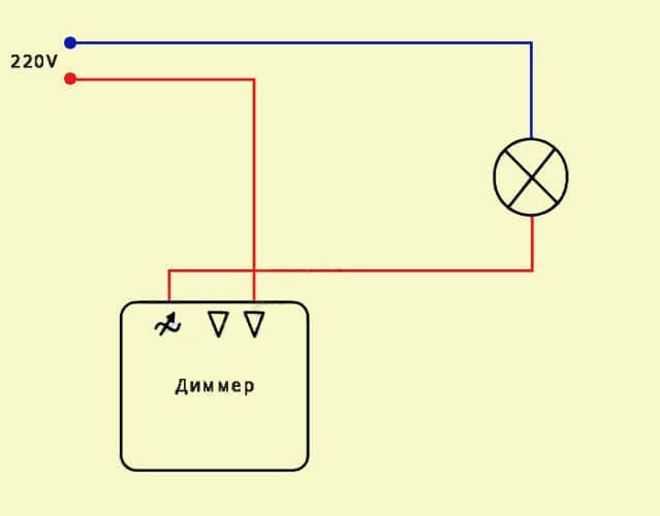 (Это связано с тем, что только переключатель на стороне нагрузки будет управлять нагрузкой… все остальные переключатели будут обмениваться данными с переключателем на стороне нагрузки через Bluetooth или Wi-Fi).
(Это связано с тем, что только переключатель на стороне нагрузки будет управлять нагрузкой… все остальные переключатели будут обмениваться данными с переключателем на стороне нагрузки через Bluetooth или Wi-Fi). Прокрутите вниз до элемента управления ползунком и выберите «Обновить настройки ползунка» и обновите ползунок для управления нагрузкой (со стороны переключателя нагрузки).
Прокрутите вниз до элемента управления ползунком и выберите «Обновить настройки ползунка» и обновите ползунок для управления нагрузкой (со стороны переключателя нагрузки). переключатель будет управлять нагрузкой…все остальные переключатели будут обмениваться данными с переключателем нагрузки через Bluetooth или Wi-Fi).0015
переключатель будет управлять нагрузкой…все остальные переключатели будут обмениваться данными с переключателем нагрузки через Bluetooth или Wi-Fi).0015